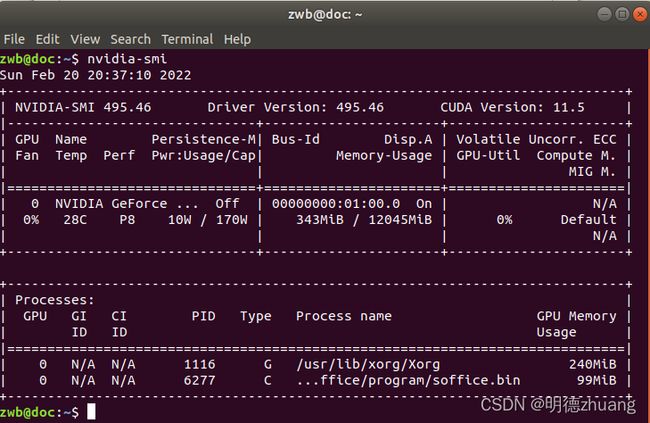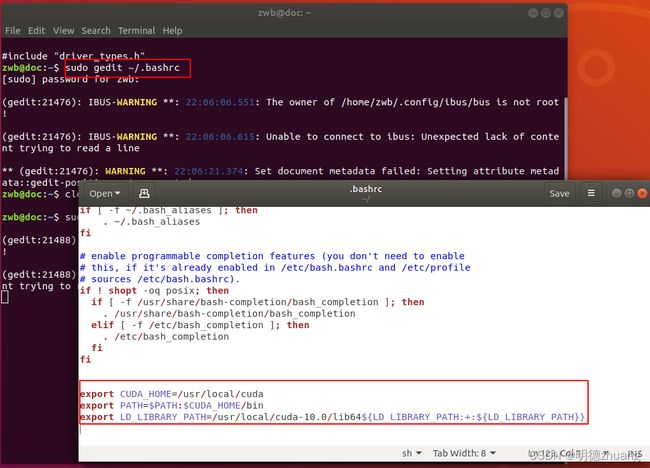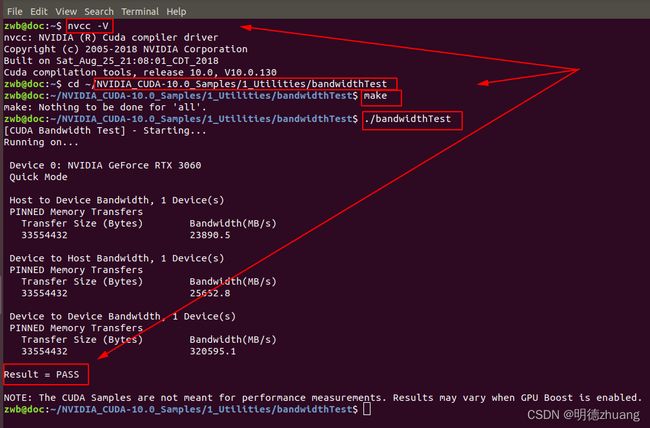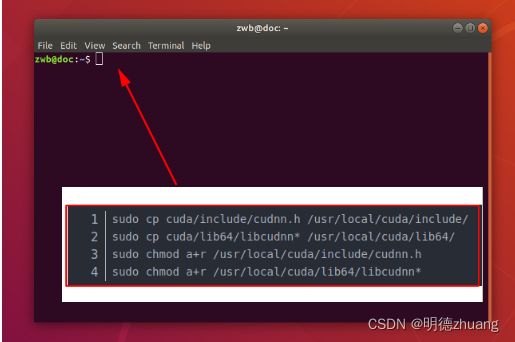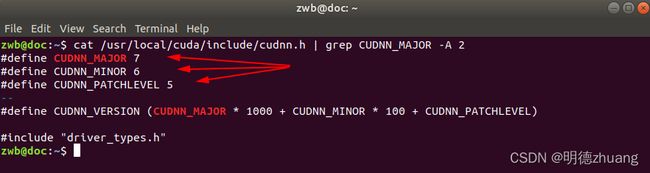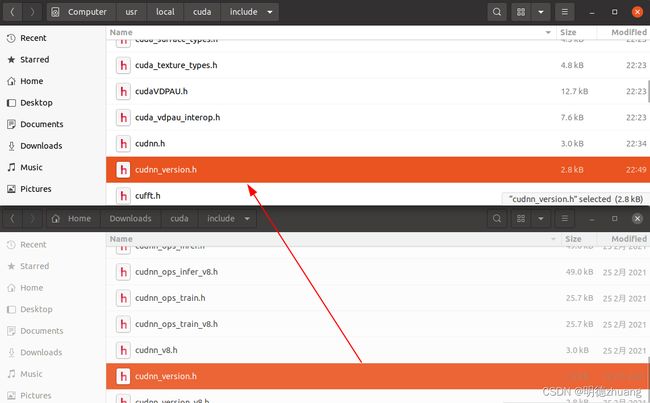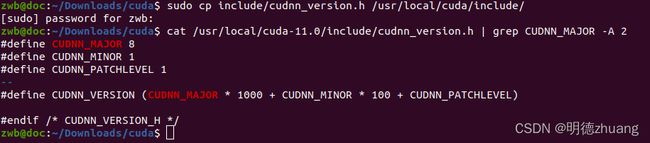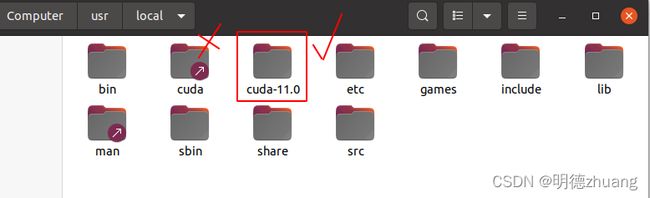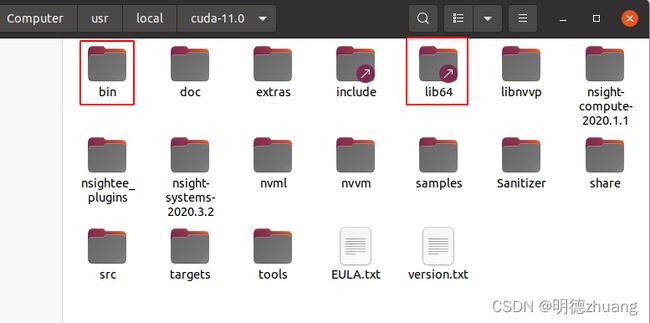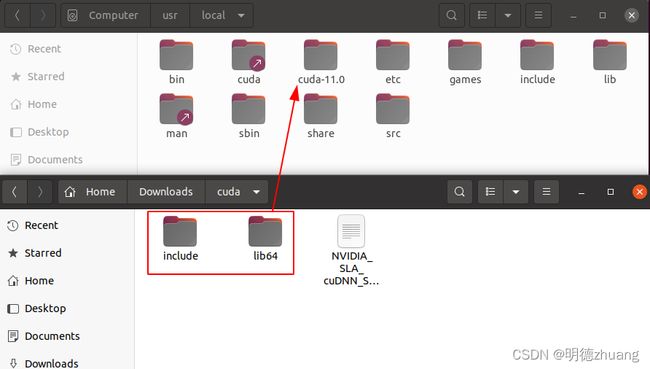NVIDIA显卡+cuda+cudnn安装
一. nvidia显卡安装教程:
链接: ubuntu20.04到ubuntu18.04安装英伟达(nvidia)显卡驱动的血泪史.
小编在安装过程中遇到以下问题:
借鉴原作者的第三种方法,前面几步没有问题,在第(5)处有个小问题了,需要注意一点。
1.按照作者的命令,
sudo gedit /etc/modprobe.d/blacklist-nouveau.conf
截图如下,可见文件打开有误,因为该文件不存在,所以打开后也没有什么。
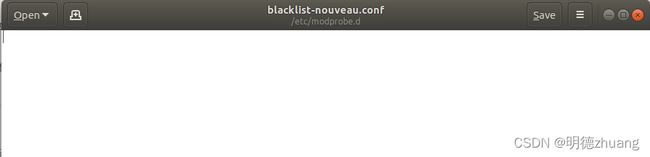
解决方法:将“blacklist-nouveau”改为“blacklist”,这样才能正确打开,因为该文件是存在的。
sudo gedit /etc/modprobe.d/blacklist.conf
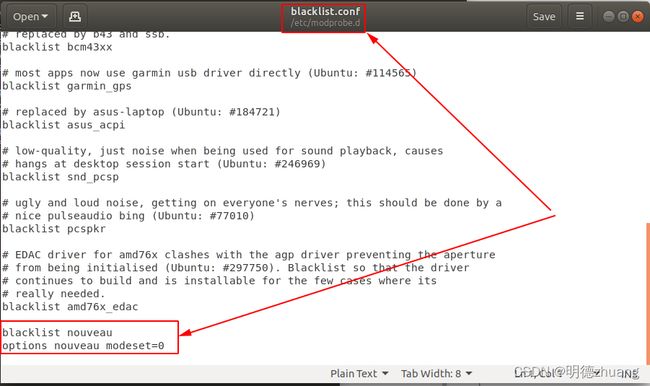
2.在tty3的终端里安装NVIDIA显卡驱动时,小编在里面安装不了,总是跳出一些小框框,所以直接跳过tty3文字登陆界面终端①,在图形界面终端执行②。
二. cuda安装
1.安装教程链接: Ubuntu18.04安装cuda10.0.
2.相关说明
2.1 建议采用.run格式安装;
2.2 不再安装cuda内建议的nvidia显卡驱动。这是重点!!!之间小编忽略了这一步,选择“yes”,后面安装完后,重启都重启不了系统,搞了半天才明白,罪过罪过。
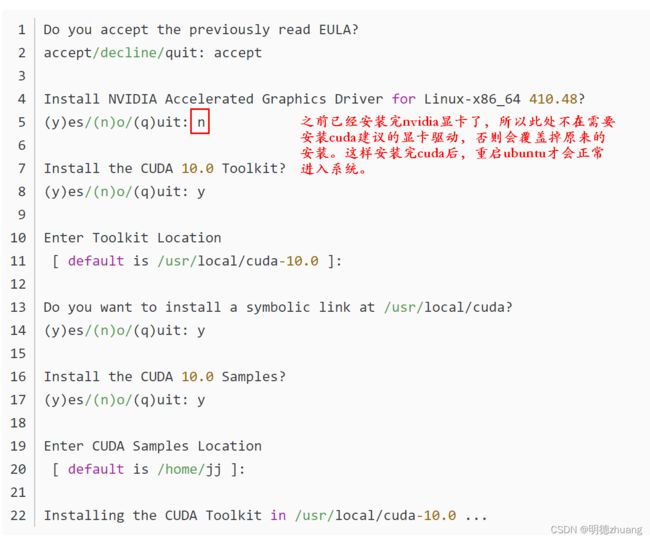
nvcc -V
或者,输入以下命令,返回Result = PASS代表cuda安装成功。
cd ~/NVIDIA_CUDA-10.0_Samples/1_Utilities/bandwidthTest
make
./bandwidthTest
三.cudnn安装
1.下载cuda10.0版本的.tgz包,然后放置Downloads文件夹下,在此处进入终端进行解压,之后,形成一个cuda文件夹,如图(小编原先解压过了,所以此处不做替换)。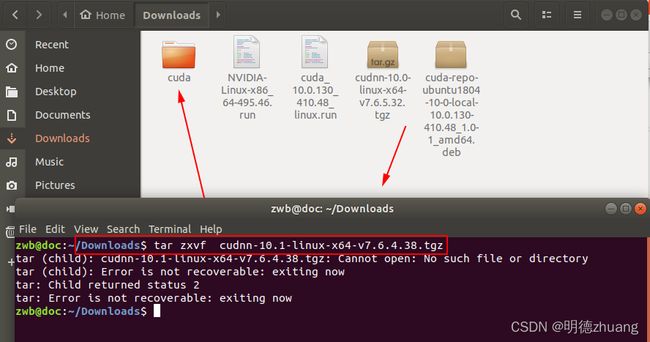
2.关闭Downloads文件夹,鼠标在桌面右击进入终端,然后分别执行下面四行命令:
// 将CUDNN 复制到CUDA中
sudo cp cuda/include/cudnn.h /usr/local/cuda/include/
sudo cp cuda/lib64/libcudnn* /usr/local/cuda/lib64/
sudo chmod a+r /usr/local/cuda/include/cudnn.h
sudo chmod a+r /usr/local/cuda/lib64/libcudnn*
注意:前两个命令在Downloads文件夹下进入终端,然后执行;后两个命令在/home下直接下进入终端。
3.cudnn安装完成,通过如下命令查看cudnn下版本信息,为7.6.5。
cat /usr/local/cuda/include/cudnn.h | grep CUDNN_MAJOR -A 2
附录
1.在ubuntu20.04+cuda11.4+cudnn8.2中,验证cudnn版本应输入如下:
cat /usr/local/cuda/include/cudnn_version.h | grep CUDNN_MAJOR -A 2
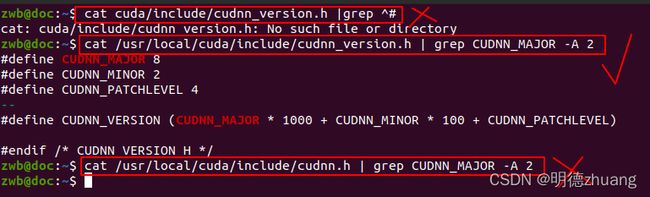 2.在ubuntu20.04+cuda11.0+cudnn8.1中,验证cudnn版本应输入如下:
2.在ubuntu20.04+cuda11.0+cudnn8.1中,验证cudnn版本应输入如下:
cat /usr/local/cuda/include/cudnn_version.h | grep CUDNN_MAJOR -A 2
但是执行后仍然没有输出,此时,可把cuda/include/cudnn_version.h复制到usr/local/cuda/include/中,即:
sudo cp Downloads/cuda/include/cudnn_version.h /usr/local/cuda/include/
3.在ubuntu20.04中安装cuda11.0时,设置环境变量是cuda11.0,而不是带箭头的文件夹cuda
export CUDA_HOME=/usr/local/cuda-11.0
export PATH=$PATH:$CUDA_HOME/bin
export LD_LIBRARY_PATH=/usr/local/cuda-11.0/lib64${LD_LIBRARY_PATH:+:${LD_LIBRARY_PATH}}
4.若是在Ubuntu20.04中安装cuda11.0,则cudnn的操作,是将cudnn文件夹内的文件复制到cuda-11.0中,而不是带箭头的文件夹cuda
sudo cp cuda/include/cudnn.h /usr/local/cuda-11.0/include/
sudo cp cuda/lib64/libcudnn* /usr/local/cuda-11.0/lib64/
sudo chmod a+r /usr/local/cuda-11.0/include/cudnn.h
sudo chmod a+r /usr/local/cuda-11.0/lib64/libcudnn*